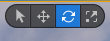씬(레벨)은 액터라 불리는 다양한 오브젝트로 구성됨.
아웃라이너는 레벨에 있는 액터를 텍스트로 표현한 것
뷰포트는 해당 액터들을 시각적으로 표현한 것
레벨에 새로운 액터를 추가하는 법
툴바에 초록색 플러스 버튼 Quickly add to the project 클릭시 액터를 선택할 수 있음.
shapes -> cube 클릭 후 레벨로 드래그해서 레벨에 배치 가능
선택한 모든 오브젝트에는 기즈모(세개의 기본 축)가 있음.
해당 축을 클릭하면 해당 축으로 오브젝트를 이동시킬 수 있음.
그리고 두 축이 만나는 곳마다 작은 사각형이 있는데, 이 사각형을 클릭하면 두 화살표가 동시에 선택되어 해당 차원 안에서 오브젝트를 움직일 수 있음.
또한 오브젝트의 회전과 크기 조정을 할 수 있음.
뷰포트에 있는 미니 툴바안에 각종 툴이 있는데
그 중 오브젝트 선택, 이동, 회전, 크기 조정을 할 수 있는 미니 툴바가 있음.
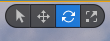
[좌측부터 오브젝트 선택, 이동, 회전, 크기 조정]
크기 조정은 이동과 마찬가지로 두 화살표 사이의 선을 클릭하면 두 차원의 방향으로 크기를 조정할 수 있음.
키보드 단축키로 미니 툴바를 선택할 수 있는데,
Q가 선택, W가 이동, E가 회전, R이 크기 조정
오브젝트를 화면에 배치하고, 해당 오브젝트를 여러 개 배치하고 싶을땐
Ctrl+C, Ctrl+V 가능. 선택된 오브젝트가 똑같은 자리에 여러개 생기므로 선택 후 이동시키면 됨. 하나하나씩 뷰포트로 드래그해서 크기 조정할 필요 없음.
또 유용한 팁 : Alt 를 누른채로 오브젝트를 선택하고 이동, 회전시키면 자동으로 복사된 오브젝트가 생성되고 이동 또는 회전됨. 자주 사용하는 방법.
오브젝트를 선택했다 하더라도, 이동 및 회전시키지 않으면 시점만 이동됨.
아웃라이너에서 오브젝트를 더블클릭하면 레벨에 있는 해당 오브젝트로 이동함.